
Laatst geupdate op

Wil je dingen sneller doen als je Gmail gebruikt? We laten u zien hoe u sneltoetsen in Gmail kunt inschakelen, bekijken en aanpassen.
Zoals u waarschijnlijk al weet, bieden sneltoetsen u snelle manieren om taken uit te voeren. Of u ze nu voor bijna alles gebruikt of alleen voor eenvoudige acties, ze kunnen vaak eenvoudiger zijn dan door menu's navigeren om te vinden wat u nodig hebt. En zoals de meeste apps biedt Gmail een reeks sneltoetsen die u kunt gebruiken.
Hier laten we u zien hoe u de beschikbare sneltoetsen voor Gmail kunt bekijken en aanpassen aan uw behoeften.
Aangepaste sneltoetsen inschakelen in Gmail
Om uw Gmail-sneltoetsen te bekijken en vervolgens te bewerken, moet u ze eerst inschakelen. Dus, bezoek Gmail online, log in en volg deze stappen.
- Klik op de uitrusting icoon rechtsboven en selecteer Alle instellingen bekijken in de zijbalk die wordt weergegeven.
- Kies de Geavanceerd tabblad bovenaan uw instellingen. Opmerking: als je het tabblad Sneltoetsen ziet, heb je de functie al op een gegeven moment ingeschakeld en kun je verder gaan naar het gedeelte Aanpassing.
- Klik op de Inschakelen knop voor aangepaste sneltoetsen.
- Klik onderaan op Wijzigingen opslaan.
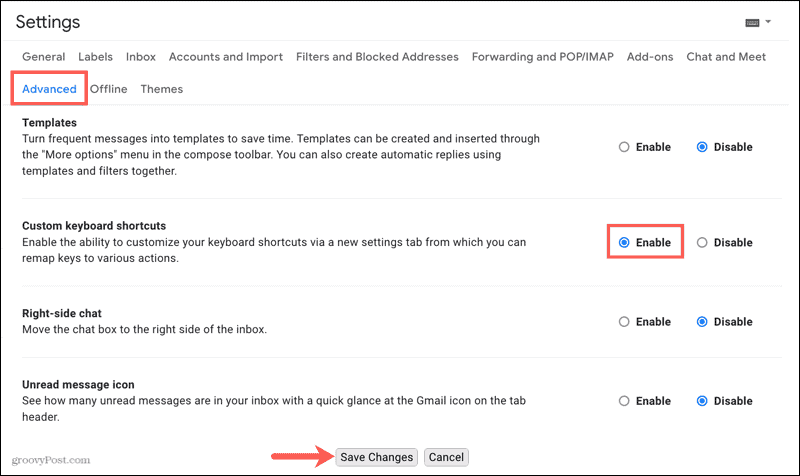
Je Gmail-pagina wordt vernieuwd en je kunt nu de snelkoppelingen zien en aanpassen.
Sneltoetsen bekijken in Gmail
Nadat u de functie voor aangepaste sneltoetsen hebt ingeschakeld, heeft u er een tabblad voor in uw instellingen. Dus ga daar terug door op de. te klikken uitrusting icoon en dan Alle instellingen bekijken in de zijbalk zoals voorheen.
Het laatste tabblad in de Instellingen is voor Toetsenbord sneltoetsen, dus geef het een klik. U ziet een lange lijst met sneltoetsen die momenteel actief zijn. Maar er zijn meer!
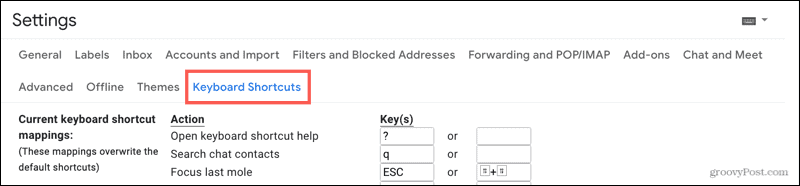
U gaat de eerste sneltoets in de lijst gebruiken, namelijk 'Help voor sneltoetsen openen'. Typ het vraagteken (Verschuiving + /) toets op uw toetsenbord. Dit geeft een venster weer met veel extra sneltoetsen.
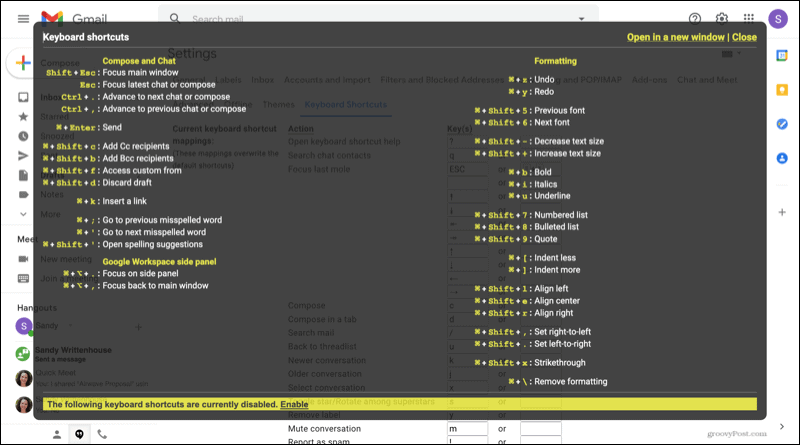
Tip: Als u dit venster liever in een browsertabblad wilt openen, klikt u op Open in een nieuw venster op de top.
U zult merken dat als u naar beneden scrolt, er een hele reeks snelkoppelingen zijn die zijn uitgeschakeld. Als u ze wilt gaan gebruiken, klikt u op Inschakelen. U kunt dan profiteren van deze extra sneltoetsen. En als u besluit ze later niet te gebruiken, gaat u opnieuw naar hetzelfde gebied en klikt u op Uitschakelen.
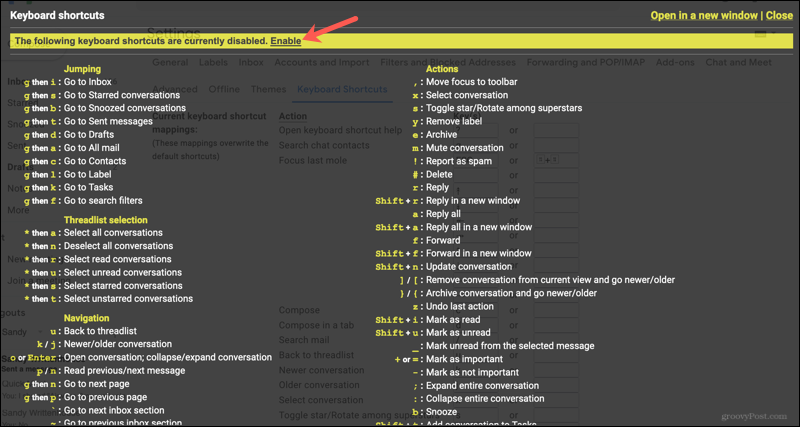
Wanneer u klaar bent met het bekijken van de beschikbare snelkoppelingen, is het tijd om ze aan te passen. Klik Dichtbij om het venster te sluiten en terug te keren naar de lijst met snelkoppelingen in Gmail.
Sneltoetsen aanpassen in Gmail
U ziet de huidige sneltoets naast de actie, samen met een alternatieve optie. Bewerk degene waarvoor je andere snelkoppelingen wilt en voeg die toe waar je een andere optie wilt. Pas op dat u niet dezelfde sneltoets gebruikt voor meerdere acties.

Als u klaar bent, scrolt u naar beneden en klikt u op Wijzigingen opslaan aan de onderkant.
Als u wijzigingen aanbrengt en later besluit dat de snelkoppelingen niet voor u werken, kunt u ze terugzetten naar de standaardinstellingen. Ga terug naar de Toetsenbord sneltoetsen tabblad in uw instellingen, scrol naar beneden en klik op Standaardinstellingen herstellen. Dan klikken Wijzigingen opslaan.
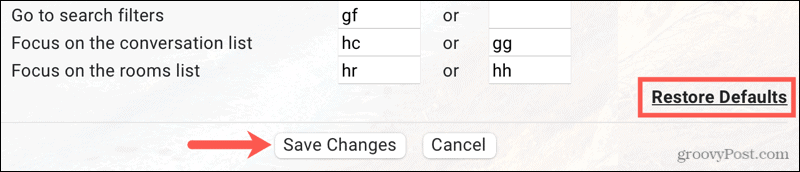
Uw Gmail-snelkoppelingen inschakelen, bekijken en aanpassen
Of je nu de actieve sneltoetsen voor Gmail wilt bekijken, zodat je ze kunt gaan gebruiken of ze aan je voorkeuren wilt aanpassen, het is gemakkelijk te doen in Gmail online.
Bekijk voor meer informatie hoe je kunt aanpassen sneltoetsen in Microsoft Word of kijk naar onze grote lijst met universele snelkoppelingen voor webbrowsers.
Hoe de cache, cookies en browsegeschiedenis van Google Chrome te wissen
Chrome doet uitstekend werk door uw browsegeschiedenis, cache en cookies op te slaan om uw browserprestaties online te optimaliseren. Haar is hoe te...
Prijsvergelijking in de winkel: hoe u online prijzen kunt krijgen terwijl u in de winkel winkelt
Kopen in de winkel betekent niet dat je hogere prijzen moet betalen. Dankzij prijsvergelijkingsgaranties kunt u online kortingen krijgen tijdens het winkelen in...
Een Disney Plus-abonnement cadeau doen met een digitale cadeaukaart
Als je van Disney Plus hebt genoten en het met anderen wilt delen, kun je als volgt een Disney+ Gift-abonnement kopen voor...
Uw gids voor het delen van documenten in Google Documenten, Spreadsheets en Presentaties
U kunt eenvoudig samenwerken met de webgebaseerde apps van Google. Dit is uw gids voor delen in Google Documenten, Spreadsheets en Presentaties met de machtigingen...



